Tarafından Teknik Yazar
Windows 10'da Snap Önerileri Nasıl Kapatılır: - Windows 10, her yönüyle kullanıcıları için büyük bir sürpriz. Snap önerileri gerçekten de ek bir bonus. Snap özelliği, ne olursa olsun, Windows 10'unuzdaki herhangi bir pencereyi ekranın 4 köşesinden herhangi birine veya sola veya sağa sürüklemenize izin verir. Öyleyse soru şu ki, tüm Windows kullanıcıları için her zaman bir lütuf mu oldu yoksa bir lanet olarak da rapor edildi mi? Elbette, bu dünyadaki her şeyin olumlu yönleri ve olumsuz yönleri vardır. Bazı muhafazakar kullanıcılar, Windows 10 tarafından sağlanan bu ultra modern özellik ile uyum sağlamayı zor buluyor. Peki bir çıkış yolu var mı? Kesinlikle Windows 8 veya Windows 7'ye geri dönmek makul bir çözüm gibi görünebilir. Fakat bekle! Sistem hacminizi artırmak veya azaltmak kadar kolayca kapatabileceğiniz tek bir özellik için bu kadar ileri mi gitmelisiniz? Evet, sadece windows tarafından kullanıcı deneyiminizi geliştirmek için size sağlanan anlık öneriler yüzünden bu kadar ileri gitmenize gerek yok. Peki nasıl yapılacağını dört gözle mi bekliyorsun? Bu oldukça basit. Makaleye dalın ve bilgisayarınızı her açtığınızda kendinizi evinizde hissetmek için aşağıdaki adımları izleyin.
AŞAMA 1
- Her şeyden önce, bilgisayarınızı başlatın Ayarlar uygulamasına tıklayarak Başlat Aşağıdaki ekran görüntüsünde gösterildiği gibi menü simgesi.

ADIM 2
- Ne zaman Ayarlar uygulama açılır, adlı seçeneği bulun ve tıklayın sistem.
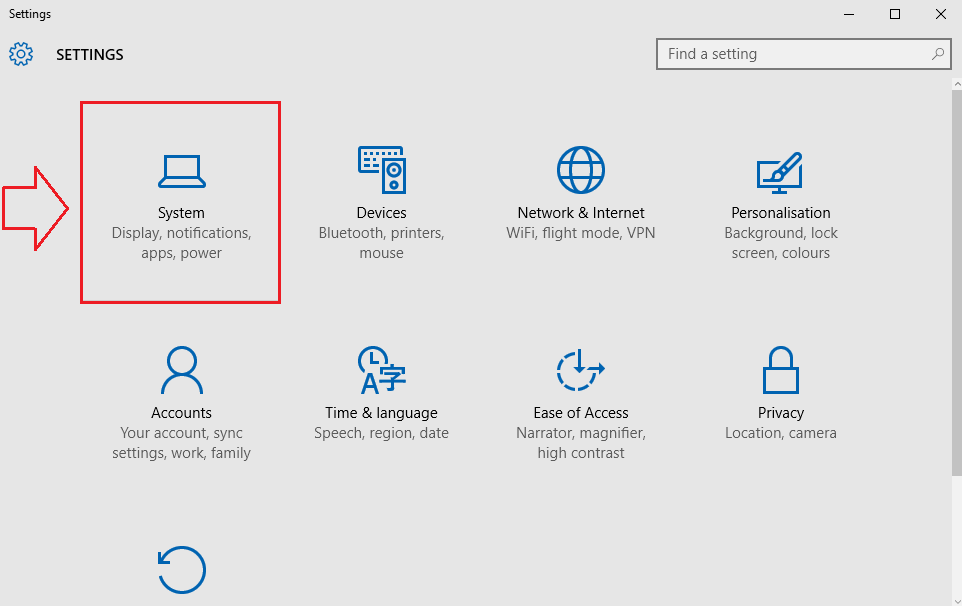
AŞAMA 3
- Şimdi için ayrı bir pencere sistem Ayarlar, pencerenin sol bölmesinde bulunan çok çeşitli seçeneklerle açılır.
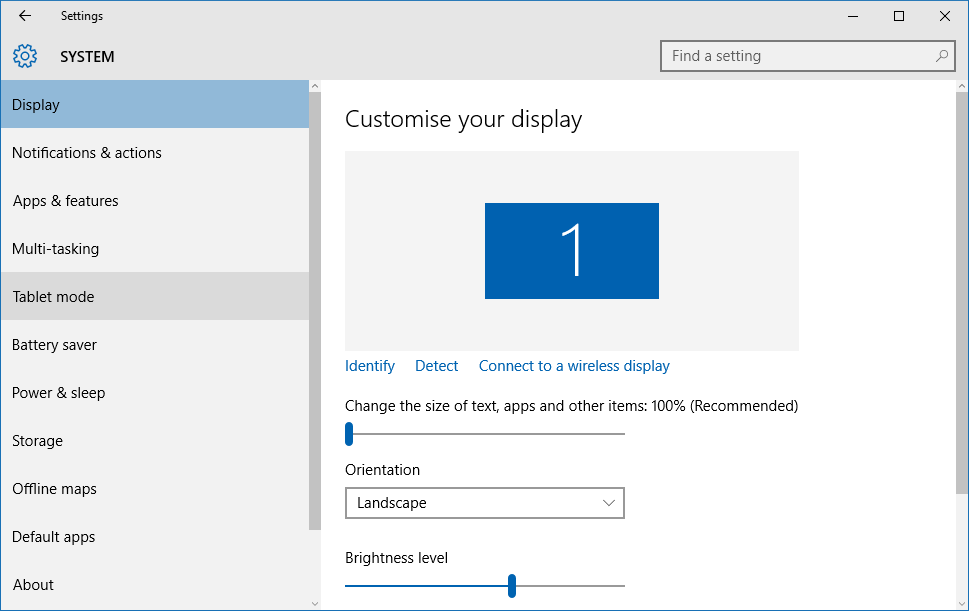
4. ADIM
- Pencerenin sol bölmesinden, adlı seçeneği bulun ve tıklayın. Çoklu görev. Sağ pencere bölmesinde, şimdi yazan seçenekle ilişkili bir geçiş düğmesi göreceksiniz. Bir pencereyi kapattığımda, yanına ne ekleyebileceğimi göster. Bu geçiş düğmesi varsayılan olarak açık olacaktır. Windows 10'da ek önerileri kapatmak için, kaydırıcıyı sağdan sola hareket ettirerek bu açma/kapatma düğmesini kapatın. Herhangi bir şüpheniz varsa, referans olarak aşağıdaki ekran görüntüsünü alın.
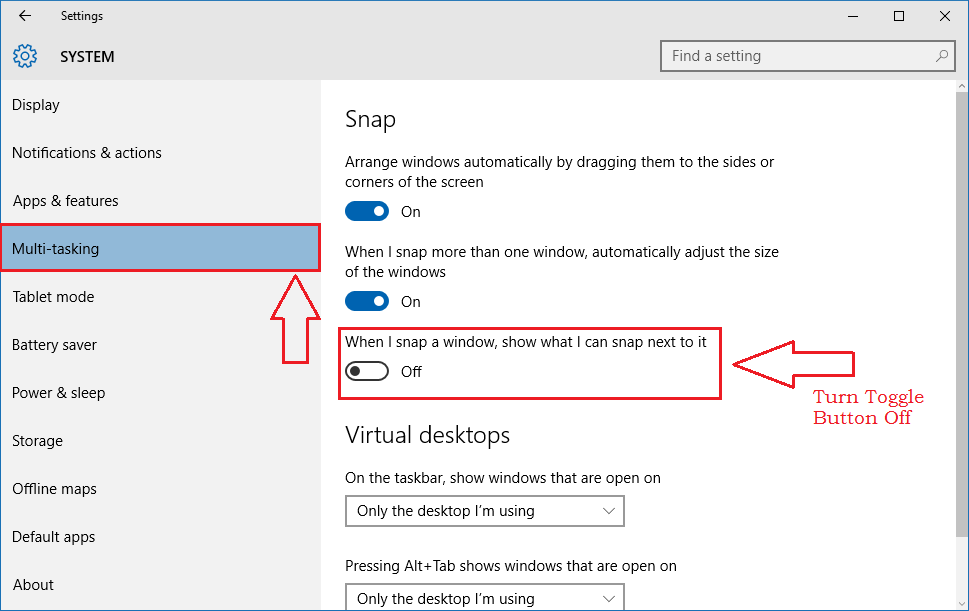
İşte bu kadar basit, Windows 10'daki ek önerileri, ilgili komplikasyonlar hakkında çok fazla rahatsız etmeden kapatabilirsiniz. Bu çözümü bugün bizzat deneyin. Umarım makaleyi faydalı bulmuşsunuzdur.


